
Ricordate i giorni in cui per guardare un film si doveva andare in un posto di noleggio video per ottenere il film che si voleva guardare, o l’acquisto di quei film in vendita per 4 4.99? Beh, quei giorni sono finiti. Al giorno d’oggi, per guardare un video, tutto ciò che devi fare è accedere al tuo account Netflix, Hulu o Amazon Prime per scegliere i film o i programmi TV e iniziare a guardare immediatamente senza uscire di casa.
Ma durante quegli anni, hai finito per accumulare una grande collezione di DVD e Blu-Ray con i tuoi film e programmi TV preferiti che ora fanno parte del tuo spazio di archiviazione. All’improvviso, la nostalgia entra in gioco e ti ricordi tutti i set di DVD in edizione limitata da collezione che hai. Vuoi guardarli, ma non sei sicuro che la tua Smart TV sia compatibile con il tuo vecchio lettore DVD.
Questo post ti mostrerà come collegare un lettore DVD a una smart TV in modo da poter guardare la tua collezione di DVD. Cominciamo.
Controlla il tuo lettore DVD per vedere quali connessioni video ha.
Prima di fare qualsiasi cosa, assicurati di controllare il tuo lettore DVD in modo da sapere con quali tipi di connessioni video viene fornito. Se hai acquistato il lettore DVD non molto tempo fa, probabilmente viene fornito con un’uscita HDMI. Se questo è il caso, attenersi alla seguente procedura per collegarlo al televisore.
- Collegare un lato di un cavo HDMI al retro del lettore DVD.
- L’altro lato del cavo HDMI collegarlo a un ingresso disponibile sul televisore.
- Accendere il lettore DVD e, utilizzando il telecomando del televisore, selezionare l’ingresso corrispondente.
- A questo punto, dovresti vedere il logo del lettore DVD sullo schermo del televisore.
Se non si dispone di un lettore DVD e la necessità di ottenere uno, assicurarsi di acquistare uno che viene fornito con un’uscita video HDMI, in questo modo è possibile collegarlo direttamente alla tua smart TV.

Nel caso in cui si dispone ancora di un vecchio lettore DVD, ma non dispone di una connessione di uscita video HDMI, controllare il retro di esso per vedere che tipo di connessione ha a disposizione.
La maggior parte dei lettori DVD più vecchi hanno uscita video composito e uscita video Component. Usa l’immagine qui sotto per aiutarti a capire il tipo di connessione che ha. Dopo aver capito il tipo di connessione, continua a leggere per imparare come collegare il lettore DVD a una Smart TV.
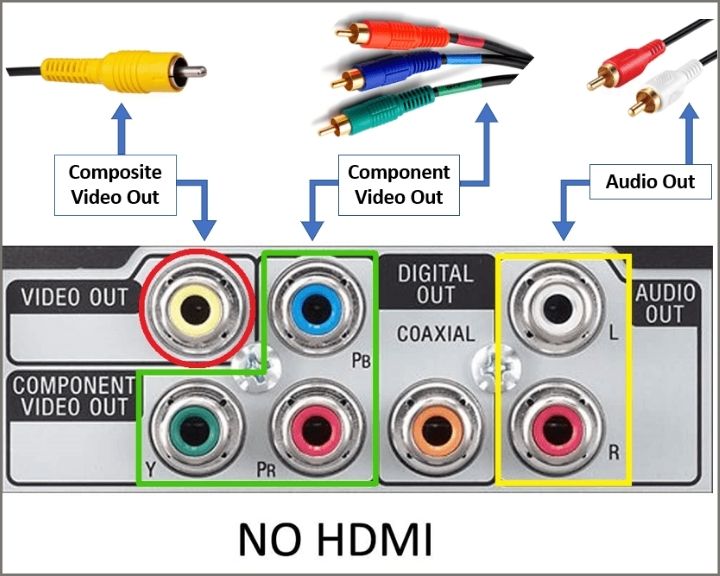
Potresti essere interessato a: Come convertire i nastri VHS in formato digitale
Controlla se la tua Smart TV ha un ingresso video composito o Component
La maggior parte delle smart TV fino a 65″ include ancora un ingresso video composito. Se questo è il caso, nella parte posteriore del televisore, si dovrebbe vedere un connettore RCA giallo, che è un segnale video analogico. Include anche un segnale di ingresso stereo per l’audio, che ha connettori RCA bianchi e rossi. A volte invece di connettori RCA per la connessione audio, utilizza un connettore jack audio stereo da 3,5 mm. L’immagine qui sotto è per il vostro riferimento.

Se il televisore è dotato di video composito, attenersi alla seguente procedura per collegare il lettore DVD al televisore:
- Collegare il cavo video composito (RCA giallo) al lettore DVD.
- Quindi, collegare i cavi RCA audio bianchi e ROSSI ai connettori corrispondenti sul retro del lettore DVD.
- Prendere l’altro lato del cavo composito e cavi audio e collegarli al televisore.
- Accendere il lettore DVD e selezionare il canale di ingresso sul televisore.
- Dovresti vedere il logo del lettore DVD sullo schermo del televisore.
In alcuni casi, il televisore viene fornito con ingresso video Component, che è anche un segnale video analogico diviso in tre segnali separati. Ogni segnale viene inviato da un cavo RCA diverso, uno verde, uno blu e uno rosso.
Questo tipo di connessione video offre una migliore qualità del segnale rispetto al video composito. L’audio entra come un segnale separato. Di solito è un RCA bianco e rosso o un piccolo connettore jack audio da 3,5 mm. Controllare l’immagine qui sotto per il vostro riferimento.

Se il televisore è dotato di component video, attenersi alla seguente procedura per collegare il lettore DVD al televisore:
- Collegare il cavo video component (verde, blu, rosso RCA) al lettore DVD.
- Quindi, collegare i cavi RCA audio bianchi e ROSSI ai connettori corrispondenti sul retro del lettore DVD.
- Prendere l’altro lato del cavo video component e cavi audio e collegarli al televisore.
- Accendere il lettore DVD e selezionare il canale di ingresso sul televisore.
- A questo punto, si dovrebbe vedere il logo del lettore DVD sullo schermo del televisore.
Nota: se hai bisogno di acquistare un cavo video component, assicurati di prendere anche un cavo audio RCA a RCA perché ne avrai bisogno per inviare il segnale audio al televisore.
Cosa succede se la mia Smart TV non ha ingresso video composito o Component
Col passare del tempo, i produttori di TV stanno eliminando le connessioni video analogiche, perché con l’aumentare della risoluzione video a 4k e 8k, non ha senso declassare l’esperienza di qualità video utilizzando segnali analogici come composito e componente che possono fornire solo video di bassa qualità. Tuttavia, se hai una collezione di DVD e vuoi guardarla sul tuo grande schermo, smart TV, dovresti essere in grado di farlo.
Ciò di cui avresti bisogno per convertire il segnale video analogico in digitale è un convertitore composito a HDMI o un convertitore Component to HDMI (link ad Amazon). Se il tuo lettore DVD è dotato di entrambi i tipi di connessioni, ti consiglio di andare con il convertitore component to HDMI perché può emettere un segnale video HD 1080p.
Video composito in grado di fornire una risoluzione fino a 704×480 (480i). Hai bisogno di una risoluzione 1920×1080 (1080p) per ottenere un’esperienza video decente sulla tua Smart TV. Ciò che fa il convertitore è aumentare la risoluzione a 1080p in modo che la qualità del video sia migliore.
Le connessioni video component offrono risoluzioni di 480p,576p, 720p e 1080p. Ecco perché si consiglia di utilizzare component over composite perché in questo modo, il convertitore fa un lavoro migliore quando aumenta l’immagine video. Il risultato è una migliore qualità video.
Si prega di tenere presente che anche se si ottiene un segnale video 1080p upscaled dal convertitore, la qualità video potrebbe non essere la migliore e non dovrebbe mai essere paragonata agli attuali formati video HD. Il motivo è perché la risoluzione standard dei DVD è 720×480 pixel per NTSC e 720×576 pixel per PAL in 4:3 o 16:9 proporzioni.
Un’altra cosa da tenere a mente è che questi convertitori sono solo convertitori unidirezionali, il che significa che possono passare dall’analogico al digitale ma non viceversa.
Attenersi alla seguente procedura per collegare un lettore DVD a una Smart TV utilizzando un convertitore da componente a HDMI. Utilizzare l’immagine qui sotto per il vostro riferimento.
- Collegare i cavi video component o composite e i cavi audio (RCA bianca e rossa) sul retro del DVD.
- Prendere l’altro lato dei cavi, per un totale di 5, e collegarli nella posizione corrispondente sul convertitore video.
- Utilizzare un cavo HDMI per collegare il convertitore al televisore.
- Assicurarsi di collegare il convertitore alla presa di corrente e accenderlo. In alcuni casi, il convertitore come quello che consigliamo in questo post non porta un adattatore di alimentazione; ma viene fornito con un cavo USB per alimentarlo. Se il televisore ha una porta USB che eroga energia, è possibile collegarlo lì, se non, basta usare un adattatore di alimentazione 5VDC riciclato da un vecchio telefono cellulare.
- Accendere il lettore DVD e utilizzare il telecomando del televisore per selezionare il canale di ingresso corretto.
- A questo punto, dovresti vedere il logo del DVD sullo schermo del televisore.

Considerazioni finali
Seguendo i semplici passaggi mostrati in questo articolo ti aiuterà a collegare il tuo DVD, Xbox 360, PS2 o qualsiasi altro dispositivo precedente alla tua Smart TV.
Assicurati di avere tutti i cavi necessari a portata di mano e se non li hai, puoi utilizzare i link forniti per acquistarli su Amazon.
